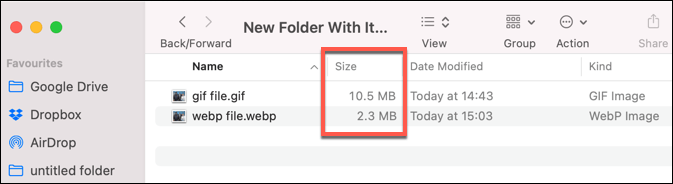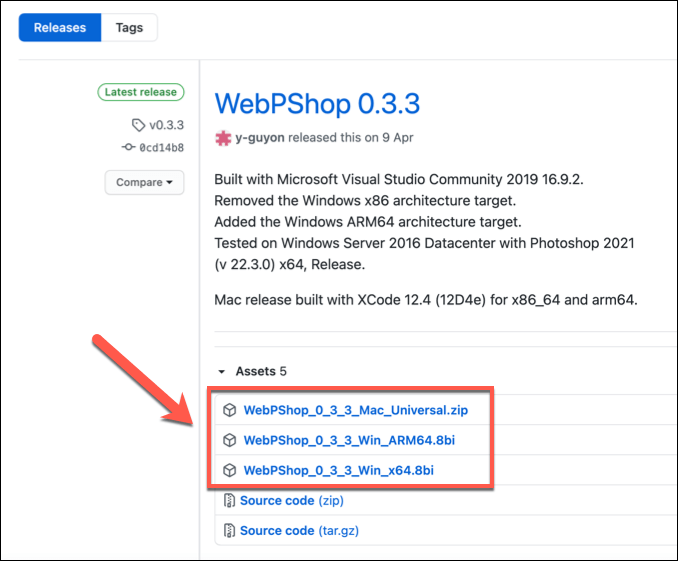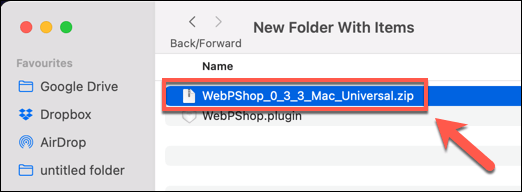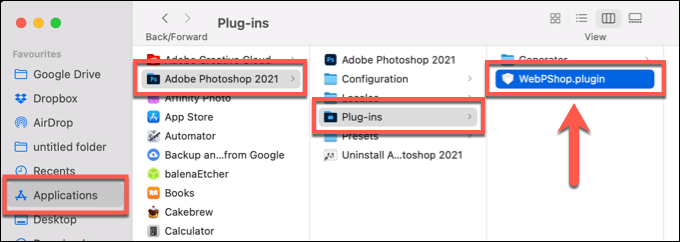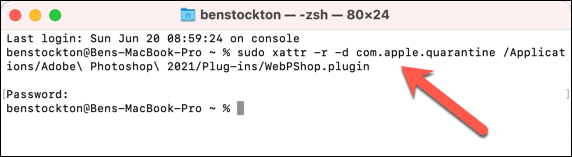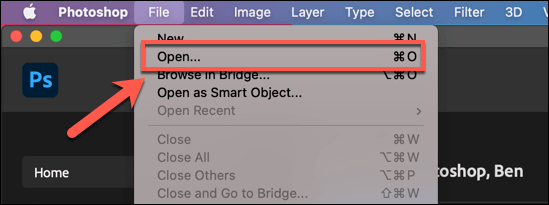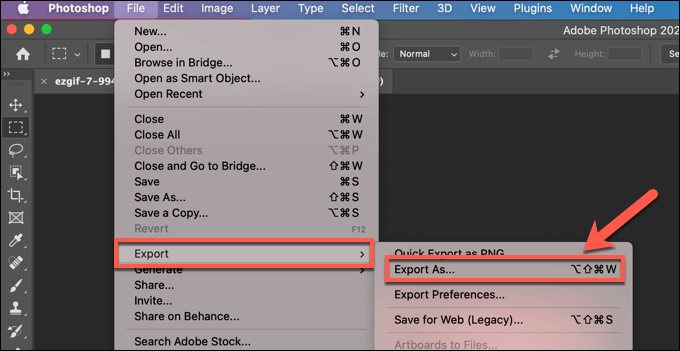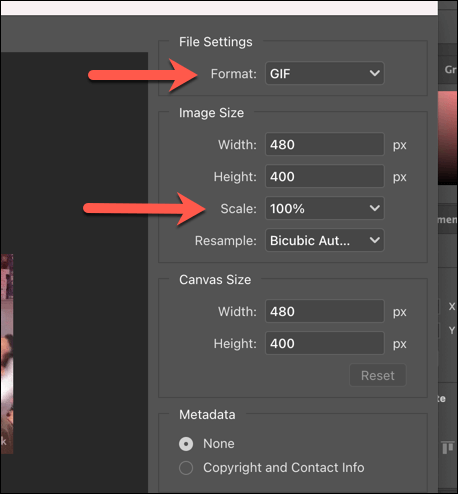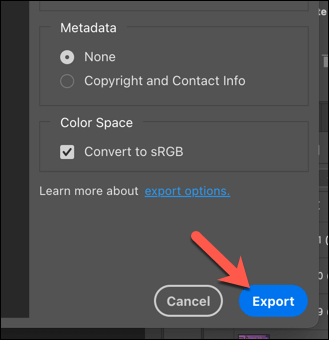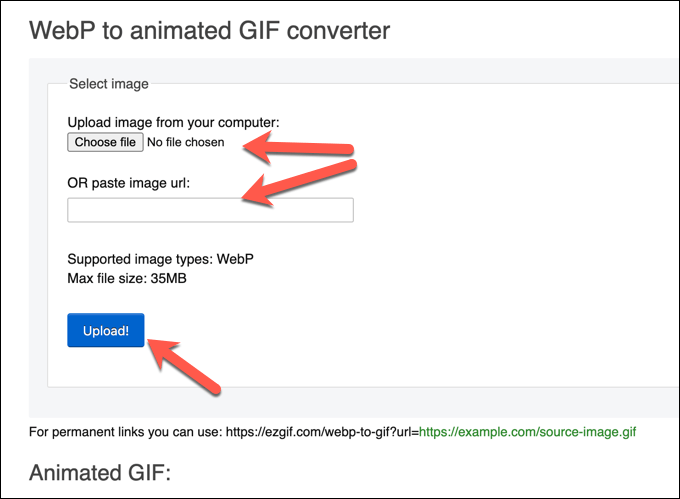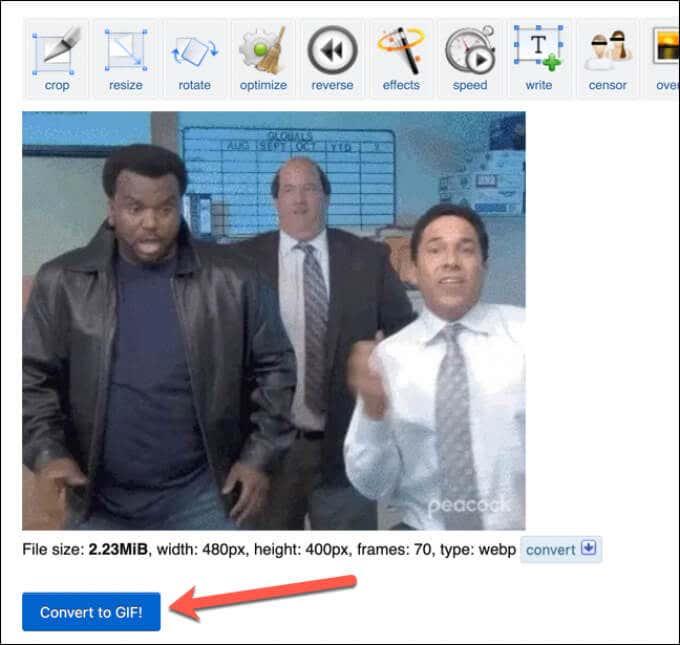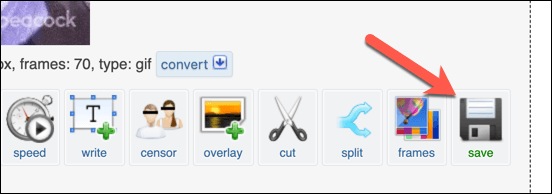Nykyaikaiset verkkosivustot ovat responsiivisia ja houkuttelevia katseltaviksi, mutta niiden suurin etu on nopeus. Mitä nopeammin sivu (ja kaikki sen sisältö) latautuu, sitä parempi on käyttökokemus. Tästä syystä verkkokehittäjät luopuvat vanhoista kuvatiedostomuodoista, kuten PNG, GIF ja JPG, löytääkseen verkkoystävällisiä vaihtoehtoja, kuten Googlen oman WebP:n.
Valitettavasti WebP-tiedostojen muokkaaminen tai katselu on edelleen vaikeaa useimmissa suurimmissa kuvankäsittelyohjelmissa . Paras tapa käsitellä WebP-tiedostoa on muuntaa sen sijaan yleisesti käytettyyn GIF-muotoon, jota voit käyttää sekä animoituihin että staattisiin kuviin. Jos haluat muuntaa WebP:n GIF-muotoon, sinun on tehtävä näin.

Mikä on WebP-tiedosto?
Googlen kehittämä WebP on tiedostomuoto, joka on luotu auttamaan pienentämään verkkosivujen kuvasisällön kokoa heikentämättä kuitenkaan liikaa yleistä laatua. WebP-tiedostot ovat jopa 26 % pienempiä kuin vastaavat PNG-tiedostot, kun taas JPG-tiedostot voidaan pienentää yli 30 %.
Tämä auttaa lyhentämään verkkosivujen lataamiseen kuluvaa aikaa, erityisesti sivuilla, joilla on paljon resursseja ja joilla on paljon kuvia. Tämän avulla voit nopeuttaa verkkosivustoasi nopeasti . WebP-tiedostot voivat myös korvata GIF-tiedostoja animoiduissa kuvissa ja pakkaamalla sisällön jopa 64 % perinteisiin GIF-tiedostoihin verrattuna.
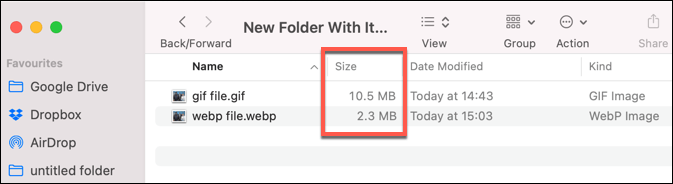
Kaikki yleisimmät verkkoselaimet, mukaan lukien Chrome, Firefox, Safari ja Microsoft Edge, tukevat WebP-tiedostomuotoa. Jos kuitenkin haluat tarkastella WebP-tiedostoja muualla (esimerkiksi älypuhelimella tai selaimen ulkopuolella), sinun on ehkä muutettava tiedosto toiseen yleisesti käytettyyn muotoon.
Tämä pätee erityisesti, jos haluat muokata tiedostoa, koska useimmilta kuvankäsittelyohjelmilta puuttuu suora tuki WebP-tiedostoille. Jos käsittelet esimerkiksi animoitua WebP-tiedostoa, voit muuntaa WebP:n GIF-muotoon Windows PC- tai Mac-tietokoneellasi seuraavien ohjeiden avulla.
Kuinka muuntaa WebP GIF:ksi PC:llä tai Macilla Photoshopin avulla
Jos olet Adobe Photoshop -käyttäjä, et voi muokata WebP-tiedostoa suoraan lisäämättä ensin WebP-tukea käyttämällä kolmannen osapuolen WebPShop -laajennusta . Näin voit avata tiedoston, muokata kuvaa suoraan ja muuntaa sen laajemmin tuettuun muotoon, kuten GIF.
Jos haluat muuntaa WebP:n GIF-muotoon Photoshopin avulla, sinun on tehtävä seuraava. Nämä vaiheet on kirjoitettu Photoshop 2021:tä ajatellen, mutta ne voivat toimia vanhemmissa ohjelmistoversioissa.
WebPShop-laajennuksen asentaminen
- WebPShop-laajennuksen asentamiseksi sinun on ensin ladattava uusin versio GitHubista käyttöjärjestelmällesi.
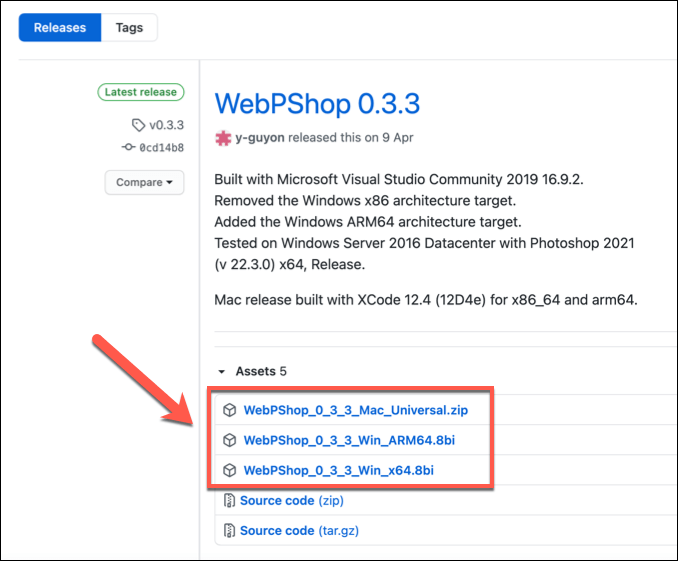
- Jos käytät Macia, pura asennustiedosto ensin etsimällä tiedosto Finder-sovelluksesta ja kaksoisnapsauttamalla sitä. Tiedosto puretaan automaattisesti. Windows-käyttäjät voivat ohittaa tämän vaiheen.
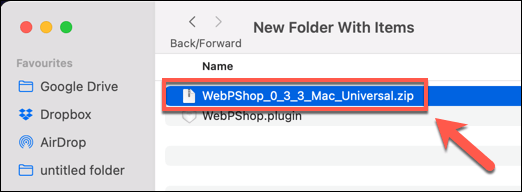
- Windows-käyttäjien on siirrettävä laajennustiedosto ( 8bi- tiedostomuodossa) C:\Program Files\Adobe\Adobe Photoshop 2021\Plug-ins\ -kansioon sen asentamiseksi. Mac-käyttäjien on siirrettävä tiedosto ( laajennustiedostomuodossa ) sen sijaan kohtaan Applications/Adobe Photoshop/Plug-ins/ .
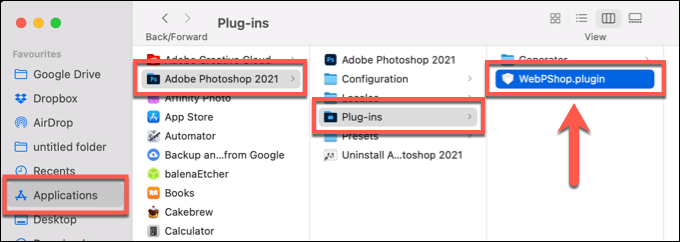
- Mac-käyttäjien on valtuutettava laajennuksen käyttöoikeus. Avaa Pääte-sovellus tehdäksesi tämän ja salli tämä kirjoittamalla sudo xattr -r -d com.apple.quarantine /Applications/Adobe\ Photoshop\ 2021/Plug-ins/WebPShop.plugin . Windows-käyttäjät voivat ohittaa tämän vaiheen.
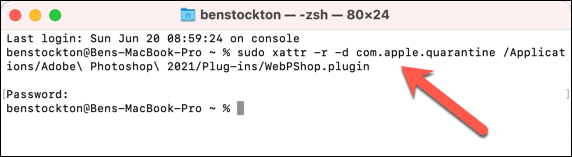
- Jos Photoshop on jo auki PC- tai Mac-tietokoneellasi, sulje se ja avaa se uudelleen aktivoidaksesi laajennuksen.
WebP:n muuntaminen GIF-muotoon Photoshopin avulla
Kun olet asentanut WebPShop-laajennuksen, voit avata kuvatiedoston Photoshopissa ja muuntaa sen WebP:stä GIF-muotoon.
- Voit tehdä tämän avaamalla Photoshopin ja etsimällä tiedoston valitsemalla Tiedosto > Avaa . Jos laajennus on aktiivinen, sinun pitäisi voida valita ja avata tiedostoja WebP-muodossa. Jos et voi, toista yllä olevat vaiheet varmistaaksesi, että laajennus on asennettu ja aktivoitu oikein.
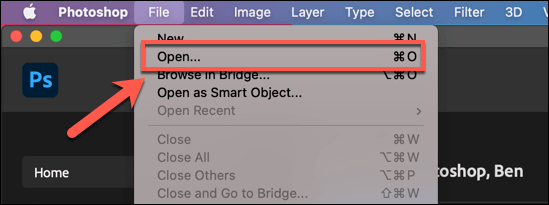
- Tässä vaiheessa WebP-tiedostosi pitäisi avautua Photoshopissa, jotta voit tarkastella ja muokata. Jos avaat animoidun WebP-tiedoston, jokainen kehys näkyy Tasot - välilehdessä, jolloin voit valita ja muokata niitä yksitellen. Kun olet valmis muuttamaan WebP-tiedoston GIF-muotoon, valitse Tiedosto > Vie > Vie nimellä .
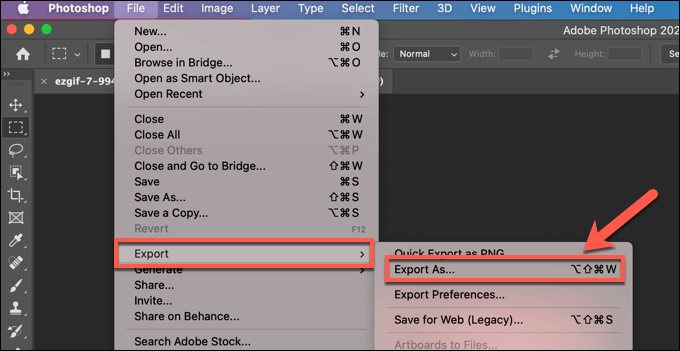
- Valitse Vie nimellä -valikon oikeasta yläkulmasta avattavasta Muoto- valikosta GIF . Jos haluat skaalata GIF-tiedostoasi ylös tai alas, käytä sen alla olevaa Skaalaa -pudotusvalikkoa. Tee tarvittavat muut muutokset tiedostoosi.
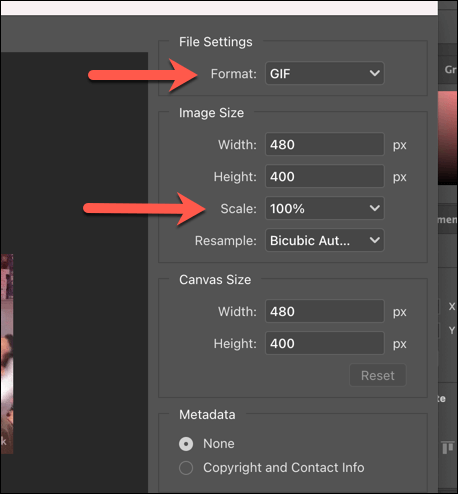
- Vie tiedosto valitsemalla oikeasta alakulmasta Vie ja valitsemalla sitten sopiva tiedostonimi ja tallennuspaikka GIF-tiedostollesi.
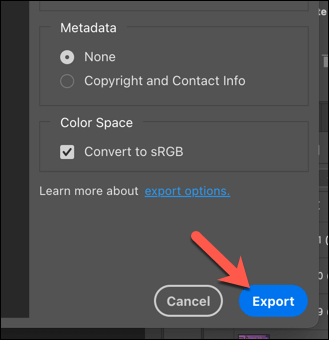
Muutaman sekunnin kuluttua juuri muunnettu GIF-tiedostosi ilmestyy valitsemaasi tallennuspaikkaan. Voit sitten avata sen PC- tai Mac-tietokoneellasi käyttämällä kuvankatselusovellusta , kuten Microsoft Photos (Windows) tai Esikatselu (Mac).
Kuinka muuntaa WebP GIF-tiedostoiksi verkossa
Jos sinulla ei ole Photoshopia asennettuna (tai käytät toista käyttöjärjestelmää, kuten Linux ), voit muuntaa WebP:n nopeasti GIF-tiedostoiksi käyttämällä online-muuntopalveluita.
Nämä palvelut edellyttävät, että lataat kuvasi palvelimelle, jossa muunnosprosessi voidaan suorittaa puolestasi. Suosittelemme kuitenkin olemaan tekemättä tätä kaikille henkilökohtaisille kuvatiedostoille, joita sinulla on. Vaikka useimmat verkkopalvelut ehdottavat, etteivät ne tallenna kuvia, sitä ei taata.
Tälle palvelulle on olemassa useita online-palveluita, mutta yksi yleisimmin käytetyistä on Ezgif.com , jolla on verkossa toimiva WebP-GIF-muunnostyökalu, jota voit käyttää ilmaiseksi.
- Muuntaa WebP-tiedostosi avaamalla Ezgif WebP GIF-muunnostyökalu verkkoselaimessasi. Etsi WebP-tiedosto valitsemalla Valitse tiedosto tai jos haluat muuntaa tiedoston verkossa, liitä tiedoston Web-URL-osoite annettuun laatikkoon. Aloita lataus valitsemalla Lataa .
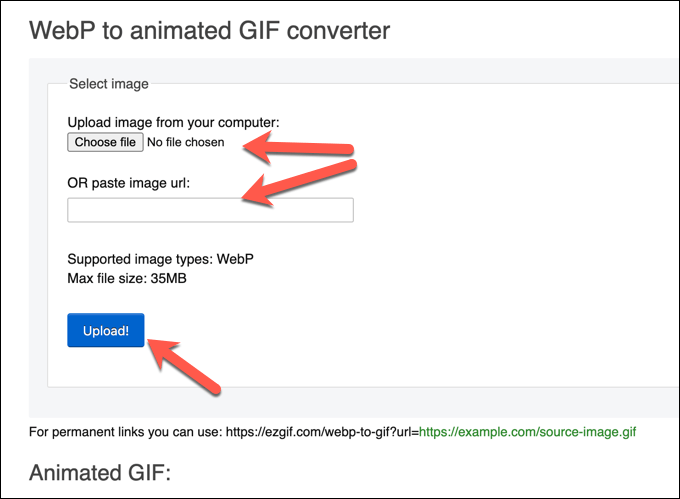
- Kun lataus on valmis, näet animoidun tai staattisen WebP-tiedoston esikatselun. Viimeistele muunnos valitsemalla alta Muunna GIF-muotoon -painike.
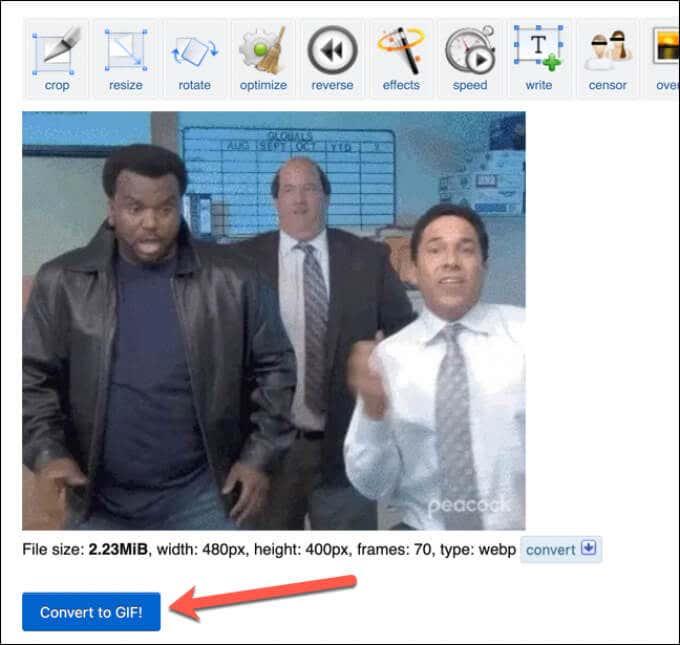
- Muutaman hetken kuluttua muunnettu GIF-tiedosto tulee näkyviin alla olevaan Animated GIF -osioon. Tallenna muunnettu tiedosto PC- tai Mac-tietokoneellesi valitsemalla valikosta Tallenna - painike.
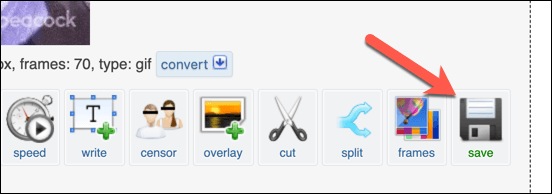
Kuvien muokkaaminen Windowsissa ja Macissa
WebP-tiedostot ovat hyviä verkkokäyttöön, mutta niitä on vaikea avata, tarkastella ja muokata muualla. Jos muunnat WebP-tiedostot GIF-tiedostoiksi, voit avata ja jakaa tiedostojasi laajemmin. Tämän jälkeen voit käyttää Photoshopia tai vaihtoehtoista editoria , kuten GIMP :tä, käsitelläksesi GIF-tasojasi ja tehdäksesi lisämuutoksia.
Jos olet Photoshop-aloittelija, voit vektoroida kuvatiedostosi , jotta niiden kokoa on helpompi skaalata suuremmaksi tai pienemmäksi, tai käyttää Photoshopin tehokkaita muokkaustyökaluja leikkaamaan esineitä valokuvista . Kun olet valmis, voit jopa lisätä vesileiman kuviisi , jolloin voit jakaa luomuksesi turvallisesti verkossa.